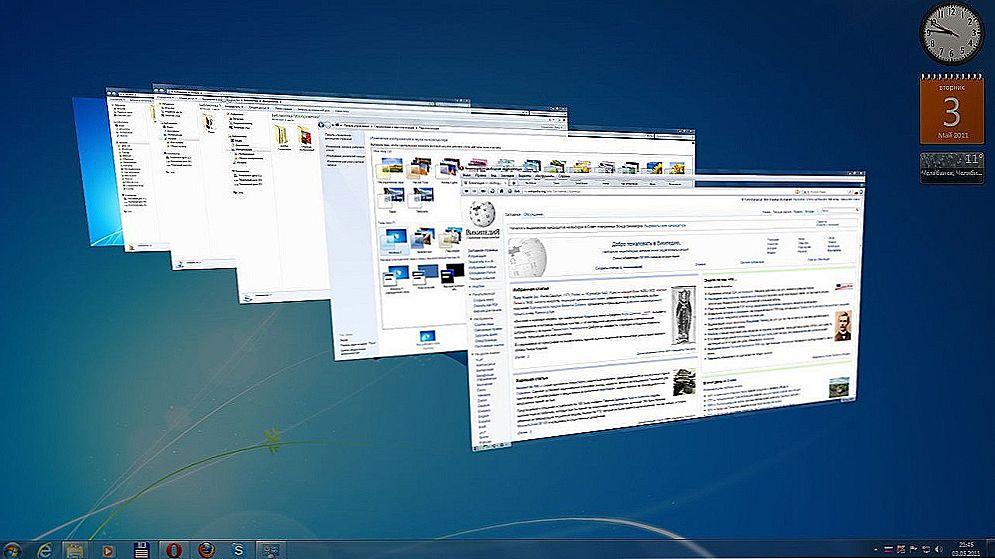Aby ukraść - tak milion, by kochać - tak królową, by stracić - wszystko na raz. Ostatnia dotyczy danych przechowywanych na komputerze. Niestety informacje na temat mediów elektronicznych są zbyt efemeryczne. Mają szalone ręce, awarie systemu, szyfrujące wirusy - i pożegnanie, terminarz napisany potem i krwią, ulubiona biblioteka filmowa, raport podatkowy 4 kwartału ... Jak pokazuje praktyka, w około połowie przypadków jest to stracone, niestety, nieodwołalne.

Według producenta oprogramowania do pracy z danymi EaseUS Software, wśród ankietowanych użytkowników w ciągu ostatnich miesięcy straciło cenne informacje aż 63%. Powody były różne, ale wszystkie ofiary łączyła jedna rzecz - nie miały kopii zapasowych. Nie mieli czasu na zainstalowanie EaseUS Todo Backup Home.
SSD, dekodery Smart TV, karty wideo do gier, procesory do komputerów PC, urządzenia wielofunkcyjne, antywirusy, routery, wzmacniacze Wi-Fi, smartfony do 10 000 rubli
Treść
- EaseUS Todo Backup Home: co, dlaczego i jak
- Jak korzystać z programu: opis sekcji
- Kopia zapasowa dysku / partycji
- Kopia zapasowa plików
- Kopia zapasowa systemu
- Inteligentne tworzenie kopii zapasowych
- Kopia zapasowa poczty
- Klon
- Klon systemu
- Narzędzia
- Warunki użytkowania EaseUS Todo Backup Home
EaseUS Todo Backup Home: co, dlaczego i jak

EaseUS Todo Backup Home to prosta, wygodna aplikacja Windows do tworzenia kopii zapasowych i przywracania wszelkiego rodzaju danych przechowywanych na komputerze. Twój osobisty ubezpieczyciel na wypadek nieprzewidzianej sytuacji.
Funkcje Todo Backup Home i różnice w stosunku do innych programów o podobnych funkcjach:
- Tworzenie kopii zapasowych dowolnych struktur informacyjnych - cały dysk (kopiowanie i klonowanie), oddzielna sekcja, folder lub plik. Oprócz systemu operacyjnego z całą zawartością i pocztą e-mail w aplikacjach Outlook Express i Outlook 2003-2016.
- Wysoka prędkość. W porównaniu z wieloma analogami szybkość tworzenia kopii zapasowych i przywracania z niego jest o 15-30% wyższa.
- Obsługa pięciu trybów kopii zapasowych: pełna, różnicowa (zapisuje tylko zmienione dane w odniesieniu do pierwszej kopii zapasowej), przyrostowa (zapisuje zmienione dane w odniesieniu do ostatniej kopii zapasowej), zaplanowana (zgodnie z harmonogramem) i ręczna.
- Zapisywanie kopii zapasowych na lokalnych mediach, Serwery FTP i przechowywanie w chmurze. W szczególności Dysk Google, OneDrive i Dropbox.
- Podczas klonowania dysków - konwersja tabeli partycji MBR w GPT iz powrotem z zachowaniem wszystkich informacji.
Oprócz kopii zapasowej, EaseUS Todo Backup Home służy do szybkiego przesyłania danych z jednego medium do drugiego i przywracania systemu operacyjnego. Na przykład, jeśli wymienisz systemowy dysk twardy na dysk SSD, nie będziesz musiał ponownie instalować systemu Windows i programów na nim.Wystarczy kilka kliknięć w Todo Backup Home - a wszystkie niezbędne informacje zostaną skopiowane na nowy dysk. A jeśli komputer przestanie się uruchamiać, szybko i łatwo przywróci system, uruchamiając dysk rozruchowy utworzony w aplikacji wraz z kopią zapasową.
Jak korzystać z programu: opis sekcji
Niestety, EaseUS Todo Backup Home nie obsługuje języka rosyjskiego, ale aby dowiedzieć się, co jest, jest łatwe bez niego.
Główne menu programu znajduje się w górnej części głównego okna. Po lewej stronie znajdują się opcje tworzenia kopii zapasowych, po prawej są narzędzia do klonowania dysku i systemu operacyjnego, a także zakładka menu Narzędzia.

Środkowe okno na pierwszy bieg Todo Backup Home zajmuje pustą (jeszcze) wykaz kopii zapasowych i przycisk start najważniejszych funkcji - aby utworzyć kopię zapasową systemu Windows i przywrócenia dysku.
Zobacz także:
- Jak zapisać ustawienia routera i przywrócić je w razie potrzeby? Na przykładzie routera TP-Link
- EaseUS Data Recovery Wizard Professional: niezawodne oprogramowanie do odzyskiwania danych
- Jak edytować rejestr systemu Windows, czy muszę go wykonywać i kiedy?
- Jak przywrócić kontakty w systemie Android
- Jak wyświetlić, dostosować i wyczyścić historię plików w systemie Windows 10
Kopia zapasowa dysku / partycji
Sekcja "Kopia zapasowa dysku / partycji"jest przeznaczony do tworzenia kopii zapasowych informacji z dysków i woluminów, tutaj wszystko jest całkiem jasne: na górze - wybór dysku, poniżej - wybór miejsca zapisania kopii, jeszcze niżej - nazwa i opis kopii zapasowej (ustawionej przez użytkownika). Prawie na dole - przyciski idą do harmonogramu (program do rozpoczęcia kopiowania), ustawienia kopii zapasowej i parametry do zapisywania obrazów.

Kopia zapasowa plików
Przez sekcję "Kopia zapasowa plików"Wykonuj kopie zapasowe plików i folderów, nie ma tu również nic skomplikowanego: w górnej części okna znajduje się eksplorator, w którym użytkownik zaznacza dane potrzebne do skopiowania, pod nim jest miejsce, w którym są zapisywane. kopia zapasowa, opis, ustawienia.

Kopia zapasowa systemu
Okno przekroju "Kopia zapasowa systemu"wygląda na prostsze niż poprzednie dwa. Aby utworzyć aktualną kopię systemu Windows, nie trzeba niczego zmieniać. Wystarczy nacisnąć przycisk" Kontynuuj "od razu.

Inteligentne tworzenie kopii zapasowych
"Inteligentne tworzenie kopii zapasowych"- inteligentna sekcja kopii zapasowej W tym trybie program monitoruje zmiany zaznaczonych plików i automatycznie zapisuje je w określonym folderze.

Kopia zapasowa poczty
Funkcja "Kopia zapasowa poczty"rezerwuje e-maile, kalendarz, kontakty i inne dane z Outlooka. Jeśli Outlook nie jest zainstalowany lub nie jest używany, ta sekcja jest nieaktywna.
Klon
"Klon"- funkcja klonowania napędu i poszczególnych objętości.W pierwszym oknie sekcje aktualnego dysku do przesłania są zaznaczone, w drugim, które otwiera się po naciśnięciu przycisku Dalej, miejsca na dysku docelowym.

Klon systemu
Sekcja "Klon systemu"- prawie taki sam jak klon, ale jest przeznaczony do klonowania na inne medium tylko w systemie operacyjnym.W podsekcji Opcje zaawansowane można włączyć funkcję Optymalizacji Windows dla SSD, klonowanie sektorów i przygotowanie systemu do transferu do wymiennego USB prowadzić.

Narzędzia
W "Narzędzia"jest menu do uruchamiania dodatkowych narzędzi:
- Logi - raporty dziennika.
- Utwórz awaryjny dysk - kreator, aby utworzyć rozruchowy dysk odzyskiwania systemu Windows.
- Wipe Data - niszczarka plików.
- Sprawdź obraz - oznacza sprawdzenie poprawności kopii zapasowych.
- Włącz PreOS - wizard, aby przejść do trybu odzyskiwania po wyładowaniu bieżącego systemu operacyjnego.
- Inicjator iSCSI służy do łączenia urządzeń iSCSI.
- Mount / Unmount - mistrzowie łączenia kopii zapasowej z eksploratorem systemowym jako oddzielnym woluminem.
- Odśwież dysk - narzędzie aktualizacji.

Warunki użytkowania EaseUS Todo Backup Home
EaseUS Todo Backup Home to płatna aplikacja przeznaczona dla użytkowników domowych. Koszt osobistej licencji wynosi od 29 USD za bieżącą wersję. Zgadzam się, to więcej niż rozsądna cena za bezpieczeństwo twoich nieocenionych danych.
Autor zaleca również:- Jak skonfigurować bezpłatne kanały na smart TV
- Wyczyść pamięć na Androida: sprawdzone metody
- Kalibracja baterii laptopa
- Czym jest UEFI i jak jest lepszy niż BIOS?
- Jak tworzyć kopie zapasowe systemu Windows 10 na komputerze i dlaczego?
- Jak przyspieszyć ładowanie systemu Windows 10
- Jeśli wideo zwalnia podczas oglądania online
Aby kupić licencjonowaną kopię lub pobrać wersję próbną 30-dniową wersję EaseUS Todo Backup Home, witamy na oficjalnej stronie internetowej programu.